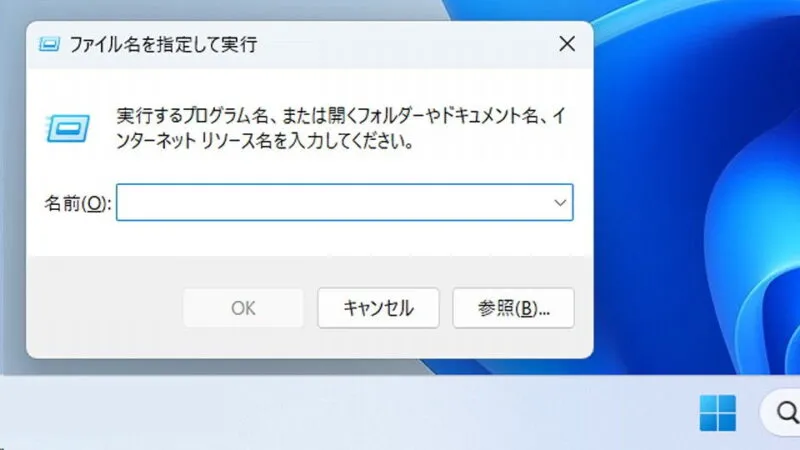「パスワードを間違えた回数」に応じて何らかの「制限をかける」ことは一般的に行われています。Windows 11や10にも機能が搭載されており【ロックされるまでの回数】や【ロックされる時間】を変更できるようになっています。
パスワードの回数制限
パソコンへのサインイン時にパスワードの入力を間違えた場合、その回数に応じて一定の間でロックできるようになっており、これをロックアウトと呼びます。
ロックアウトされるまでの回数(ロックアウトのしきい値)やロックアウトされる時間(ロックアウト期間)はアカウントロックアウトのポリシーより任意に変更できるようになっています。
ちなみに、Windows 10ではデフォルトで無効でしたが、Windows 11では有効になっており10回ログオンに失敗でロックアウトします。
アカウントロックアウトのポリシーを変更する手順
Windows 11を例とします。Windows 10でも同様の操作が可能ですが文言などが異なる場合があります。
ファイル名を指定して実行よりsecpol.mscを入力しOKをクリックします。
キーボードより田+Rキーを押下すると表示されます。
ローカルセキュリティポリシーのセキュリティの設定>アカウントポリシー>アカウントロックアウトのポリシーよりアカウントのロックアウトのしきい値/ロックアウト期間などをダブルクリックします。
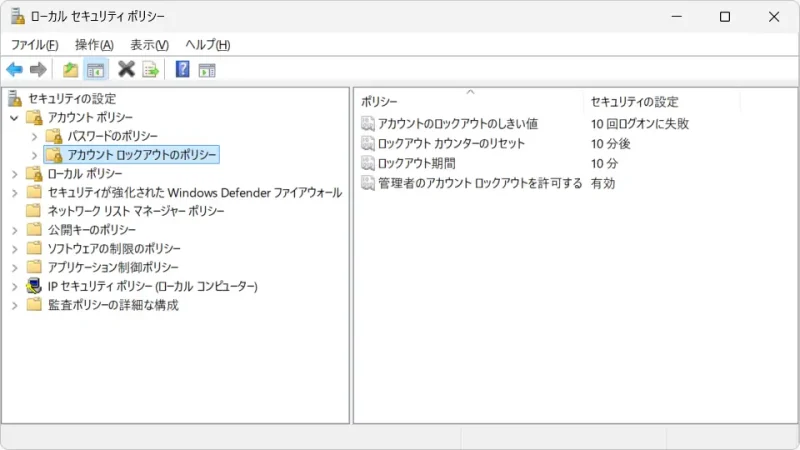
アカウントのロックアウトのしきい値/ロックアウト期間などを変更します。
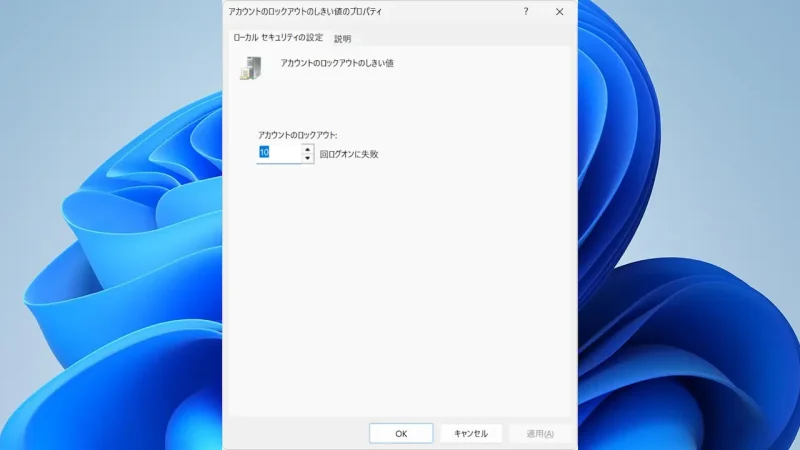
アカウントロックアウトのポリシーを変更するやり方は以上です。